- Müəllif Jason Gerald [email protected].
- Public 2023-12-16 10:54.
- Son dəyişdirildi 2025-01-23 12:06.
Yazıcıları paylaşma qabiliyyəti, ev şəbəkəsi qurarkən əsas üstünlüklərdən biridir. Şəbəkə printeri quraraq evinizdəki istənilən kompüterdən çap edə bilərsiniz. Windows və ya Mac OS X istifadə edərək bir şəbəkə yazıcısı qurmaq üçün bu təlimatı izləyin.
Addım
Metod 4: Windows 7 və 8 Ev Qrupu
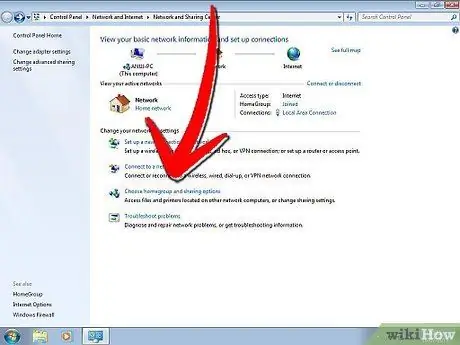
Addım 1. Bir Ev Qrupu yaradın
Şəbəkənizdəki hər bir kompüter Windows 7 və ya Windows 8 ilə işləyirsə, printer paylaşımını asanlaşdıran bir Ev Qrupu yarada bilərsiniz. Şəbəkə parol ilə qorunur və eyni zamanda asan fayl paylaşımına imkan verir.
-
Windows (XP və ya Vista) və ya Mac OS X versiyası olan bir kompüteriniz varsa, ənənəvi olaraq printerə qoşulma yollarını yoxlayın.

Yazıcıyı Şəbəkədə Paylaşın Adım 1 Bullet1
Addım 2. Windows 7 -də bir Ev Qrupu yaradın
Başlat/Windows düyməsini basın və İdarəetmə Panelini açın. Şəbəkə və İnternet seçin və Ev Qrupunu açın. Windows şəbəkədəki bütün Ev Qruplarını avtomatik olaraq aşkar edəcək.
-
Yeni bir Ev Qrupu yaratmaq üçün "Ev qrupu yarat" düyməsini basın. Paylaşmaq istədiyinizi seçin. Bir printeri paylaşmaq üçün Printer onay qutusunun işarələndiyinə əmin olun. Ev Qrupu yaratmaq üçün İrəli düyməsini basın.

Şəbəkədə Yazıcı Paylaşın Adım 2Bullet1 -
Başqa kompüterləri Ev Qrupuna qoşa bilmək üçün yaradılan şifrəni qeyd edin.

Yazıcıyı Şəbəkədə Paylaşın Adım 2Bullet2 -
Mövcud bir Ev Qrupuna qoşulmaq üçün Ev Qrupu proqramını açın və Windows avtomatik olaraq mövcud qrupa qoşulmaq istəyib -istəməyinizi soruşacaq. Ev Qrupu parolunu daxil etməlisiniz.

Bir Yazıcıyı Şəbəkədə Paylaşın Adım 2Bullet3
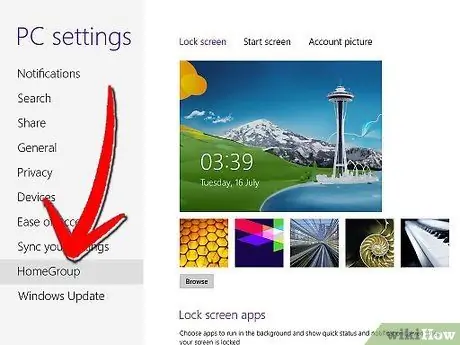
Addım 3. Windows 8 -də bir Ev Qrupu yaradın
Siçanızı ekranın sağ üst küncünə hərəkət etdirərək PC Ayarları menyusunu açın. Sağ tərəfdən bir menyu görünəcək. Parametrlər, sonra PC Ayarlarını Dəyişdir linkinə vurun. Menyudan Ev Qrupu seçin.
-
Yarat düyməsini basın. Paylaşmaq istədiyinizi seçin. Bir printeri paylaşmaq üçün Yazıcılar onay qutusunun işarələndiyinə əmin olun. Ev Qrupu yaratmaq üçün İrəli düyməsini basın.

Yazıcıyı Şəbəkədə Paylaşın Adım 3Bullet1 -
Başqa kompüterləri Ev Qrupuna qoşa bilmək üçün yaradılan şifrəni qeyd edin.

Yazıcıyı Şəbəkədə Paylaşın Adım 3Bullet2 -
Mövcud bir Ev Qrupuna qoşulmaq üçün Ev Qrupu proqramını açın və Windows avtomatik olaraq mövcud qrupa qoşulmaq istəyib -istəməyinizi soruşacaq. Ev Qrupu parolunu daxil etməlisiniz.

Yazıcıyı Şəbəkədə Paylaşın Adım 3Bullet3
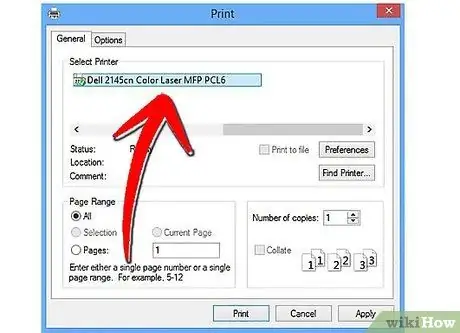
Addım 4. Sənədinizi çap edin
Ev Qrupuna qoşulduqdan sonra, sənədinizi çap etmək istədiyiniz zaman artıq bağlı olan printer seçim olaraq görünəcək. Çap etmək üçün printerin bağlı olduğu kompüter açılmalı və şəbəkəyə qoşulmalıdır.
Metod 2 /4: Windows Vista və 7
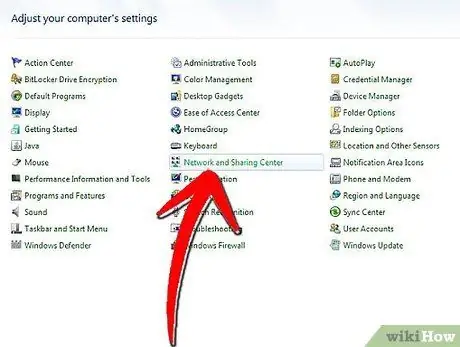
Addım 1. Şəbəkə və Paylaşım Mərkəzini açın
Başlat/Windows düyməsini basın. İdarəetmə panelini açın və Şəbəkə və İnternet düyməsini basın. Şəbəkə və Paylaşım Mərkəzi seçin.
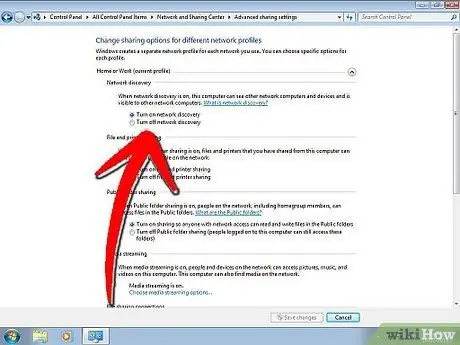
Addım 2. Yazıcı paylaşımını aktiv edin
Oku tıklayaraq "Yazıcı paylaşımı" bölməsini genişləndirin. "Yazıcı paylaşımını aktiv et" bağlantısını və sonra Tətbiq et düyməsini basın. Sizdən idarəçi parolunu daxil etməyiniz tələb oluna bilər.
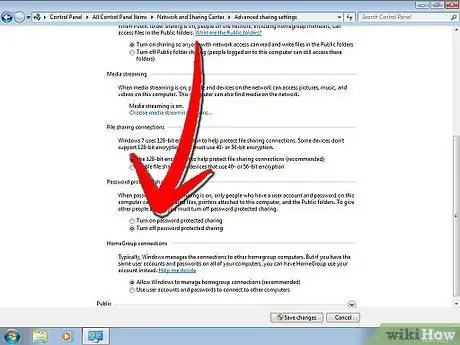
Addım 3. Şifrə qorunmasının söndürüldüyünə əmin olun
Yazıcıyı asanlıqla paylaşmaq istəyirsinizsə, parol qorunmasının söndürüldüyünə əmin olun. Oku tıklayaraq "Şifrə ilə qorunan paylaşım" bölməsini genişləndirin. Off seçimini seçin və tətbiq et düyməsini basın. Sizdən idarəçi parolunu daxil etməyiniz tələb oluna bilər.
Metod 3 /4: Windows XP
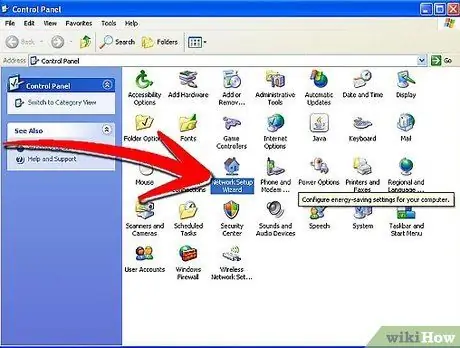
Addım 1. Şəbəkəni qurun
Windows XP kompüterlərinin bir printeri paylaşması üçün bütün kompüterlər eyni iş qrupunda olmalıdır. Başlat menyusunu vurun və İdarəetmə Panelini açın. Şəbəkə və İnternet seçin.
-
Şəbəkə Quraşdırma Sihirbazını açın və ev şəbəkənizi qurmaq üçün ekrandakı təlimatları izləyin.

Yazıcıyı Şəbəkədə Paylaşın Adım 8Bullet1 -
"Şəbəkənizi adlandırın" pəncərəsində, şəbəkədəki digər kompüterlərlə eyni iş qrupunu daxil etdiyinizə əmin olun.

Yazıcıyı Şəbəkədə Paylaşın Adım 8Bullet2 -
"Fayl və printer paylaşımı" pəncərəsində "Fayl və printer paylaşımını aktiv et" seçin. Ayarlarınızı saxlamaq üçün OK seçin.

Yazıcıyı Şəbəkədə Paylaşın Adım 8Bullet3
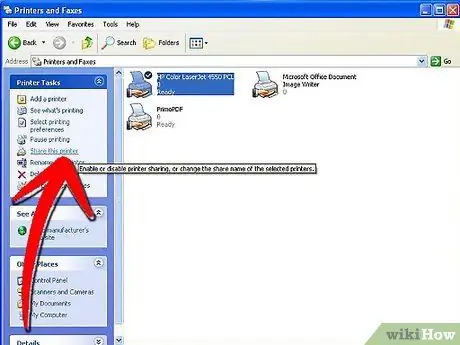
Addım 2. Yazıcınızı paylaşın
İdarəetmə panelini açın və Yazıcılar və Fakslar seçin. Paylaşmaq istədiyiniz printeri təmsil edən simvolu sağ vurun. Menyudan Paylaşımı seçin. "Bu printeri paylaş" düyməsini basın və OK düyməsini basın.
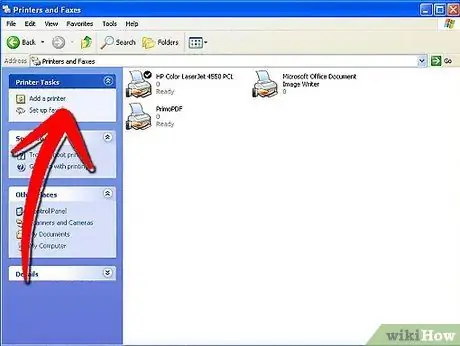
Addım 3. Paylaşılan printeri əlavə edin
Mövcud printerlər siyahısına paylaşılan bir printer əlavə etmək üçün İdarəetmə Panelindəki Yazıcılar və Fakslar seçimini açın. Sol çərçivədəki "Yazıcı əlavə et" bağlantısını vurun. Sonrakı düyməsini basın və sonra "Şəbəkə printeri" ni seçin.
-
Windows şəbəkəyə qoşulmuş printerləri axtaracaq. Əlavə etmək istədiyiniz printeri iki dəfə vurun.

Şəbəkədə Yazıcı Paylaşın Adım 10Bullet1 -
Seçdiyiniz printer üçün sürücünü quraşdırmağınız tələb oluna bilər. Windows sürücünü avtomatik yükləməyə çalışacaq. Bu kömək etmirsə, printerlə birlikdə gələn quraşdırma diskindən istifadə etməli və ya sürücünü istehsalçının saytından yükləməlisiniz.

Şəbəkədə Yazıcı Paylaşın Adım 10Bullet2
Metod 4 /4: Mac OS X
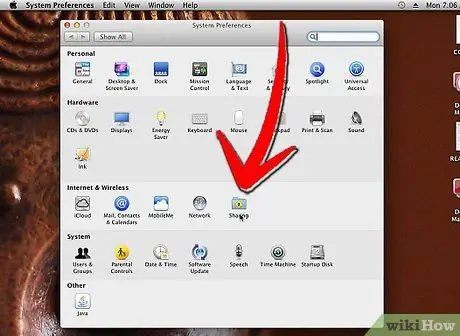
Addım 1. Sistem Tercihlərini açın
Ekranın sol üst küncündəki Apple düyməsini basın və menyudan Sistem Tercihləri seçin. İnternet və Şəbəkə və ya İnternet və Simsiz altında Paylaşımı seçin. Bu, Paylaşım Tercihlərini açacaq.
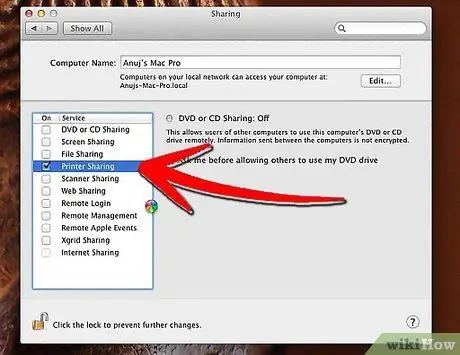
Addım 2. Printer Paylaşımını aktiv edin
Paylaşım Tercihlərinin sol çərçivəsində, Yazıcı Paylaşımının yanındakı qutuyu yoxlayın. Bütün bağlı printerlər avtomatik olaraq şəbəkədə paylaşılacaq.
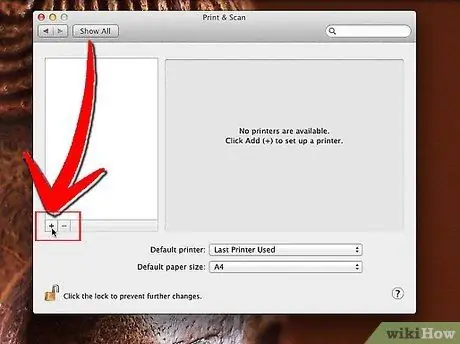
Addım 3. Şəbəkə printeri əlavə edin
Apple menyusundan Sistem Tercihlərini açın. Hardware bölməsindən Print & Fax seçin. Əlavə et (+) düyməsini basın. Siyahıdan əlavə etmək istədiyiniz şəbəkə printerini seçin. Əlavə et düyməsini basın.






